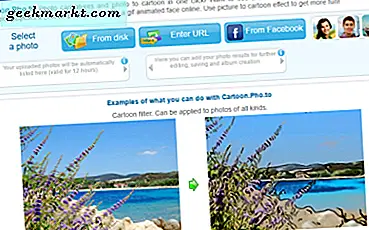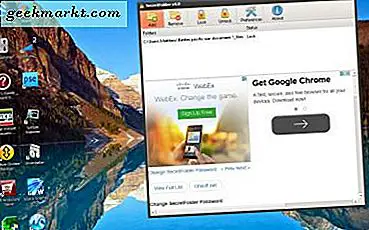Karena Anda membaca ini, dapat diasumsikan, Anda memiliki Komputer, WiFi, dan beberapa ponsel Android. Baik? Dan sesekali Anda perlu mengirim file dari komputer ke Android. Bagi saya, saya biasanya mentransfer video besar seperti film atau acara TV. Tapi bisa apa saja.
Jika ini terjadi beberapa tahun yang lalu, satu-satunya pilihan yang Anda miliki adalah menggunakan kabel USB. Tapi tidak lagi. Sekarang Anda dapat dengan mudah mengirim atau menerima file menggunakan WiFi. Ini cepat dan mudah. Yang Anda butuhkan hanyalah kedua perangkat terhubung di bawah jaringan WiFi yang sama. Ini bahkan berfungsi dengan hotspot seluler.

Jadi, mana cara terbaik?
Nah, ada beberapa cara untuk mentransfer file antara Komputer dan Android. Saya yakin beberapa dari Anda tahu sudah menyadarinya. Namun, favorit saya adalah penjelajah file Airdroid dan ES. Mengapa? Karena ini cepat, mudah, dan andal.
Ada dua kasus yang perlu dipertimbangkan.
1. Mentransfer file dari Komputer ke Android
2. Mentransfer file dari Android dan Komputer
Untuk yang pertama, kita akan menggunakan Airdroid dan yang kedua kita akan menggunakan file explorer ES. Dan sementara kita berbicara tentang komputer, saya biasanya mempertimbangkan PC dan Mac. Belum pernah mencoba di Linux, tetapi seharusnya berhasil.
Catatan Samping: Jika Anda tidak ingin mendapatkan 2 aplikasi terpisah, gunakan hanya penjelajah file ES. Itu dapat melakukan keduanya yaitu mengirim file antara komputer dan Android dan sebaliknya. Berikut ini detailnya tutorial. Namun, saya memperkenalkan Airdroid karena dapat melakukan banyak hal hebat lainnya. Kami melihatnya nanti.
Transfer File dengan Airdroid
Pastikan komputer dan Android Anda berada di jaringan yang sama.
1. Mulailah dengan Menginstal Airdroid di android Anda
2. Luncurkan aplikasi dan Anda akan melihat alamat web yang mirip dengan 192.168.1.101:8888, buka komputer Anda dan ketik ini di browser
3. Anda akan melihat otentikasi muncul di Android Anda. Ketuk OK, dan koneksi akan dibuat. Seret dan jatuhkan file ke browser Anda dan itu akan diunduh ke direktori sdcard / Airdroid / unggah dari Android Anda
Lihat gambar di bawah.
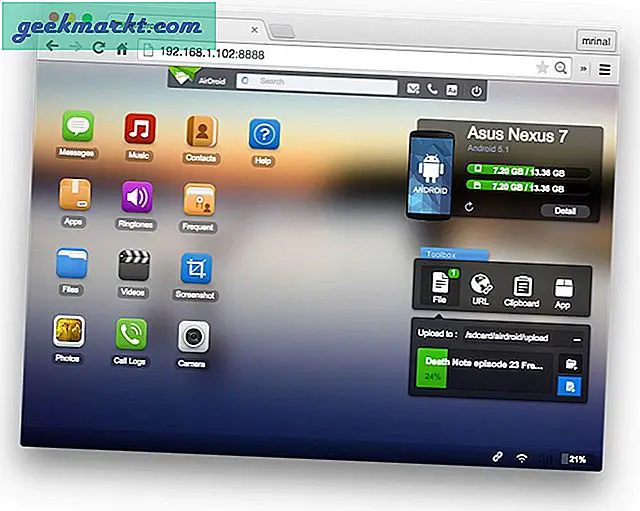
Transfer file adalah fitur lain untuk Airdroid. Dengannya, Anda dapat mengontrol setiap aspek Android dari komputer Anda. Misalnya, Anda dapat menggunakan android Anda sebagai file kamera pengintai, melakukan panggilan atau mengirim pesan atau bahkan mengontrol layar Android Anda dari komputer.
Transfer file dengan ES File Explorer
Penjelajah file ES adalah aplikasi pengelola file terbaik. Bisa melakukan lebih banyak daripada aplikasi pengelola file biasa. Salah satu dari sekian banyak fitur tersebut adalah transfer file.
Ikuti langkah-langkah ini
1. Jika Anda belum menggunakan ES file explorer, unduh dari sini
2. Buka aplikasi dan masuk ke LAN> Jaringan dan klik tombol pindai
3. Setelah pemindaian selesai, Anda akan melihat beberapa alamat IP. Ini mewakili komputer lain di bawah jaringan yang sama
4. Pilih komputer Anda dan masukkan nama pengguna / kata sandi. Jika Anda tidak yakin bagaimana melakukannya, lihat video di bawah ini
5. Setelah Anda melihat folder bersama di PC Anda, cukup salin dan tempel file.
Lihat screenshot langkah demi langkah ini di sini atau tonton video berikut.